Cum se remediază eroarea de actualizare Windows 10 0xc1900201
Ferestre Din / / August 05, 2021
Actualizarea Windows este o procedură tehnică, dar o puteți face oricând cu îndrumări adecvate. Dar problema apare atunci când procesul de actualizare se blochează de fiecare dată când încercați să o faceți. Pentru aceasta, trebuie să schimbați modul în care vă actualizați sistemul Windows 10. Actualizarea pe care încercați să o instalați pentru Windows 10 poate avea unele erori; prin urmare, utilizarea unei surse externe de instalare poate fi cea mai potrivită pentru problema dvs.
În special, dacă primiți o eroare de actualizare 0xc1900201, atunci trebuie să urmezi următorul ghid. Eroarea apare de obicei atunci când există o problemă care persistă fie în conexiune, fie la actualizarea serverului. Însă, am pregătit o listă cu cele mai bune soluții care vă pot oferi fie o alternativă viabilă, fie vă pot oferi răspunsuri pentru remedierea erorii. Tot ce aveți nevoie pentru a parcurge următorii pași, deoarece acest lucru vă poate ajuta foarte mult.
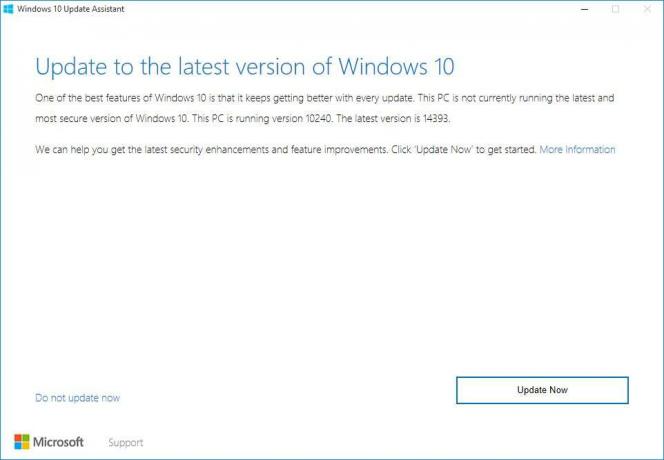
Cuprins
-
1 Cum se remediază eroarea de actualizare Windows 10 0xc1900201?
- 1.1 Măriți partiția rezervată de sistem
- 1.2 Utilizați instrumentul de creare a media
- 1.3 Efectuați o reinstalare proaspătă
- 1.4 Actualizare manuală
Cum se remediază eroarea de actualizare Windows 10 0xc1900201?
Măriți partiția rezervată de sistem
Când extindeți partiția rezervată de sistem, există șanse egale ca aceasta să funcționeze sau nu. În cazul în care nu funcționează, trebuie să treceți la soluții complexe pentru ca această metodă să funcționeze. Într-un astfel de scenariu, redimensionarea partiției rezervate de sistem poate fi cel mai bun concert pentru a obține cea mai recentă actualizare, care este actualizarea Falls Creator.
Valorile sale nominale sunt de obicei foarte apropiate de 100 MB, în timp ce veți avea nevoie de ceva de la 200 MB la 600 MB pentru a vă actualiza sistemul cu cea mai recentă actualizare Windows 10. Deși nu este o operație fără efort de realizat, totuși utilizarea Ease US Partition Manager vă poate ușura. Iată pașii pe care va trebui să îi respectați pentru o rezoluție mai bună.
- Primul pas este să creați un disc de reparare a sistemului pentru ceva care se poate strică.
- Instalați EaseUS Partition Manager și descărcați-l.
- Instalare acel instrument inteligent și apoi rulați-l.
- Alegeti Partiție de sistem, asigurați-vă că alegeți unul în care ați instalat inițial Windows 10 (de obicei este C :)
- Apăsați pe Redimensionare / Mutare.
- În lista derulantă de mai jos, Decideți dimensiunea și poziția, micșorați valoarea spațiului disponibil pentru aproximativ 600 MB.
- Apoi, veți vedea gratuit și fără rezerve Spatiu nealocat; apoi, puteți reporni computerul.
- După finalizarea procesului de pornire, apăsați pe Tasta Windows + R pentru a accesa Rulați linia de comandă ridicată.
- În linia de comandă, scrieți diskmgmt.msc și apăsați pe Enter.
- Apoi, faceți clic dreapta pe opțiunea spunând Partiție rezervată de sistem și alege Extindeți volumul opțiune.
- Inserați spațiu nealocat pe care l-ați creat Partiție rezervată de sistem și apoi salvați modificările.
- Reporniți din nou computerul și începeți să actualizați procedura de la început.
Cu aceasta, veți reuși să instalați cea mai recentă versiune de Windows 10 fără nicio eroare.
Utilizați instrumentul de creare a media
Dacă nu puteți remedia eroarea chiar și cu prima metodă, atunci trebuie să încercați o sursă externă pentru a descărca actualizarea Windows 10. Pentru aceasta, puteți utiliza USB sau puteți utiliza un DVD care conține fișiere de instalare în interior. Pentru a face acest lucru, Instrumentul de creare media este cel mai bun software care vă poate ajuta la actualizarea procedurii. Următorii sunt pașii cu care puteți utiliza instrumentul de creare a mediilor în mod eficient.
- obține Instrument de creare a mass-media software mai întâi.
- Rulați aplicația și permiteți Termenii licenței.
- Selectați Actualizați acest computer și apoi va începe procesul de descărcare.
- După descărcarea fișierelor, Instrument de creare a mass-media va începe actualizarea Windows.
- Așteptați până la 2 ore, în funcție de versiunea și lățimea de bandă a Windows 10.
În cele din urmă, veți obține Windows 10 curat instalat pe computer.
Efectuați o reinstalare proaspătă
Când nu obțineți nimic constructiv din metodele menționate mai sus, trebuie să efectuați o procedură de reinstalare cu un nou început. După reînnoirea computerului, acesta se va împacheta cu versiunea Windows 1709 care este Fall Creators Update.
Asigurați-vă că urmați procesul de reinstalare curat, de obicei pentru care puteți naviga pe internet. Procesul este simplu, pentru care trebuie mai întâi să dezinstalați versiunea curentă de Windows 10 disponibilă în sistemul dvs., după care puteți instala cea mai recentă versiune din Microsoft Store.
Actualizare manuală
Pentru procedura de actualizare manuală, trebuie să respectați pașii următori, care sunt după cum urmează.
- Deschideți computerul și conectați-vă ca administrator.
- În interfața butonului de pornire, trebuie să alegeți „ToatePrograme> Accesorii> SystemTools. ”
- După aceasta, puteți apăsa pe Sistem restabili opțiune disponibilă aici.
- Se va deschide o fereastră nouă în care trebuie să alegeți „Restabiliți computerul la o dată anterioară”Și apoi apăsați pe Următor →.
- Preferă punctul recent de restaurare a sistemului din lista derulantă și apoi apasă Următor →.
- În fereastra de confirmare, trebuie să apăsați urmatorul din nou opțiunea.
- Reporniți computerul după finalizarea procedurii de restaurare.
În acest fel, nu veți vedea nicio eroare la actualizarea Windows 10 la cea mai recentă versiune.
Notă: Instalarea actualizării Windows 10 nu este o procedură rapidă; prin urmare, trebuie să păstrați răbdarea, deoarece procesul implică descărcarea unei multitudini de fișiere. Astfel, funcționarea poate fi prea lentă din cauza puterii reduse a semnalului pe internet sau, uneori, computerul nu are suficient spațiu. Crearea spațiului suficient pentru descărcarea fișierelor este responsabilitatea dvs. prin urmare, nu trebuie să o neglijați.
În orice caz, încă nu puteți remedia codul de eroare 0xc1900201, cauzând piedică procedurii dvs. de actualizare a Windows 10; apoi, trebuie să raportați problema echipei Microsoft. Vă vor înzestra cu cel mai bun hack pentru a scăpa de această eroare. De asemenea, trebuie să vă asigurați că computerul dvs. are o copie de rezervă adecvată. Motivul de făcut este pierderea bruscă a datelor și fișierelor dvs.
Mai mult decât atât, menținerea unei conexiuni la internet stabile și robuste este un alt hack pe care trebuie să-l țineți cont. Uneori, fișierele sunt corupte din cauza cărora Windows nu se instalează cu succes. Prin urmare, trebuie să acordați o atenție deosebită întregului proces pentru a evita erorile umane stupide. După ce ați citit acest articol, dacă aveți întrebări sau feedback, vă rugăm să notați comentariul în căsuța de comentarii de mai jos.
Articole similare
- Un ghid pentru restaurarea unei pictograme a bateriei lipsă pe Windows 10
- Cum se remediază eroarea de actualizare Windows 10 0x80070663
- Cum se remediază eroarea de actualizare Windows 10 0x80244019
- Cum se remediază codul de eroare Windows 10 800f0922
- Ce este eroarea DISM 2 în Windows 10 PC? Cum se remediază?



